怎么把电脑图标的小箭头去掉 如何隐藏桌面图标的快捷箭头
在我们使用电脑的过程中,桌面上的图标扮演着重要的角色,它们让我们可以快速访问我们常用的程序和文件,有些时候我们可能觉得桌面上的图标太过拥挤,希望能够将一些图标隐藏起来,以腾出更多的空间。而其中一个常见的需求就是去掉桌面图标上的小箭头标识。我们应该如何实现这个小小的改变呢?在本文中我们将会分享几种简单的方法来帮助您隐藏桌面图标的快捷箭头,让您的桌面更加整洁。
具体方法:
1.每当在电脑上安装完软件,我们会发现桌面图标左下角会出现一个小箭头。这个也就是快捷方式的图标,一般软件不安装到系统盘默认软件目录中就会出现。
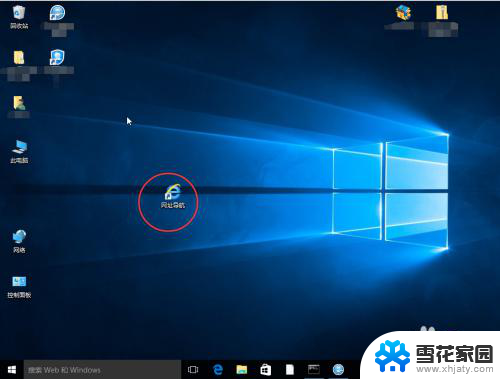
2.第一种方法是通过在“运行”里边输入应用程序来去除,首先用win+R键调出运行窗口。
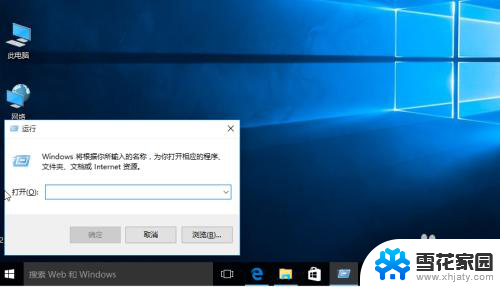
3.1、 在运行窗口中输入:
cmd /k reg delete "HKEY_CLASSES_ROOT\lnkfile" /v IsShortcut /f & taskkill /f /im explorer.exe & start explorer.exe
然后点击确定。我们会发现桌面小箭头就已经去掉了。

4.第二种方法是通过批处理命令来去除,首先建立一个文本文档。在里边输入:
@echo off
color 2
reg delete HKCR\lnkfile /v IsShortcut /f
reg delete HKCR\piffile /v IsShortcut /f
reg delete HKCR\InternetShortcut /v IsShortcut /f
taskkill /f /im explorer.exe && explorer
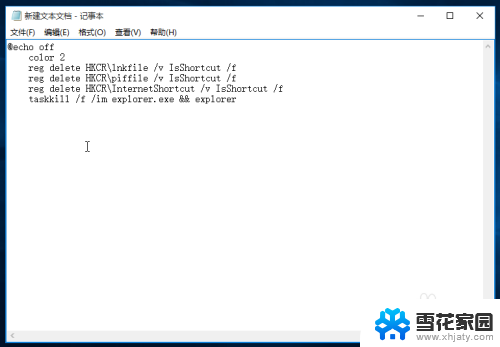
5.修改新建文本的扩展名为bat,这样它就会变为系统的批处理命令,双击运行。我们发现桌面图标没有了。
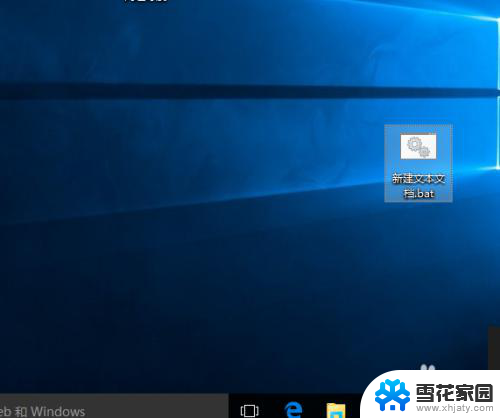
6.第三种法法就是使用安全软件,现在的安全软件大部分都带有人工电脑诊所,我们打开选择“去除快捷方式小箭头”即可。
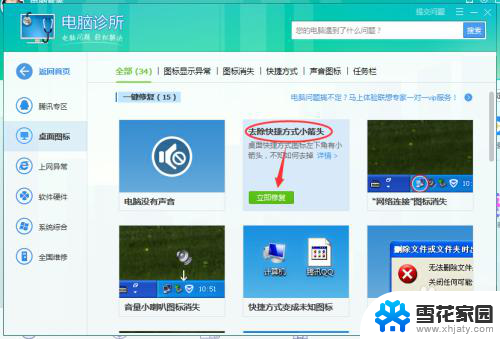
以上就是如何去掉电脑图标的小箭头的全部内容,如果你也遇到了同样的情况,请参照我的方法进行处理,希望对大家有所帮助。
怎么把电脑图标的小箭头去掉 如何隐藏桌面图标的快捷箭头相关教程
-
 电脑图标怎么去除小箭头 桌面图标去掉快捷箭头的方法
电脑图标怎么去除小箭头 桌面图标去掉快捷箭头的方法2024-01-04
-
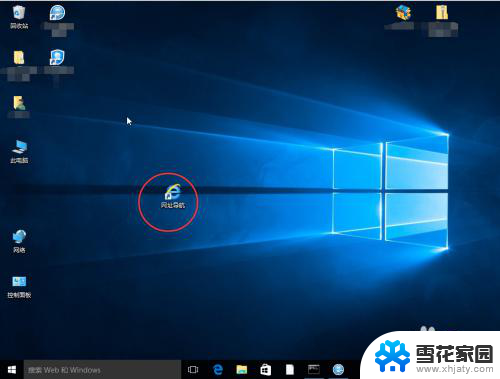 去除桌面快捷图标小箭头 桌面图标去掉快捷箭头方法
去除桌面快捷图标小箭头 桌面图标去掉快捷箭头方法2024-08-06
-
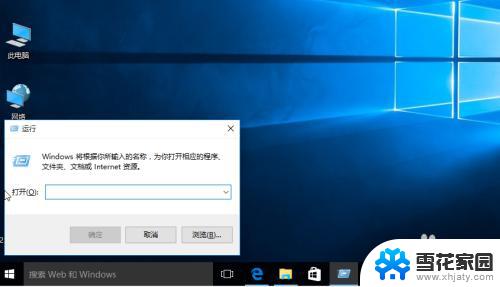 桌面箭头图标去掉 桌面图标去掉快捷箭头的步骤
桌面箭头图标去掉 桌面图标去掉快捷箭头的步骤2024-07-06
-
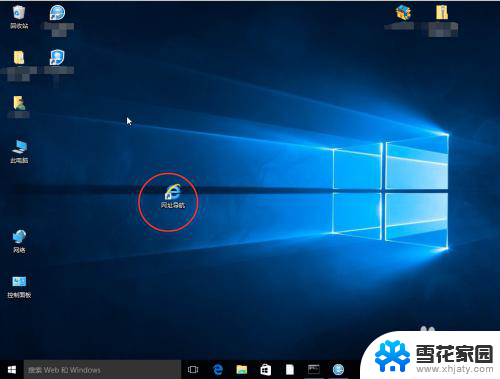 电脑快捷箭头如何消除 如何隐藏桌面图标的快捷箭头
电脑快捷箭头如何消除 如何隐藏桌面图标的快捷箭头2024-04-16
- 桌面图标箭头去掉 去掉桌面图标上的箭头步骤
- 快捷方式图标怎么去掉箭头 Windows如何去掉桌面图标箭头
- 怎么取消桌面图标箭头 桌面图标去掉快捷箭头的方法
- 怎么删除桌面图标上的箭头 桌面图标去掉箭头的技巧
- 怎么把图标左下角的箭头去掉 如何取消桌面图标上的快捷箭头
- 怎么取消电脑桌面图标小箭头 如何取消Windows桌面图标的快捷箭头
- 电脑怎么看是windows几的 如何确定电脑系统是Windows几
- 联想小新系统重置 联想小新笔记本系统重置密码
- nvidia怎么打开录制 NVIDIA显卡录像功能怎么打开
- 华为mate30怎么调声音大小 华为mate30怎么调整铃声音量
- 电脑频繁重启无法开机 电脑无法开机怎么解决
- 微信删除的号码怎么找回来 怎样找回被删除的微信联系人
电脑教程推荐